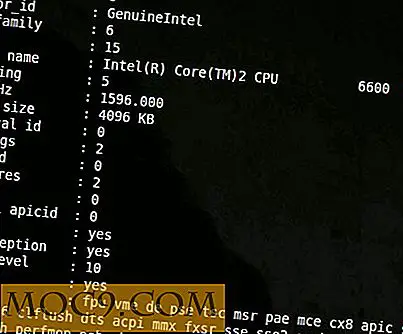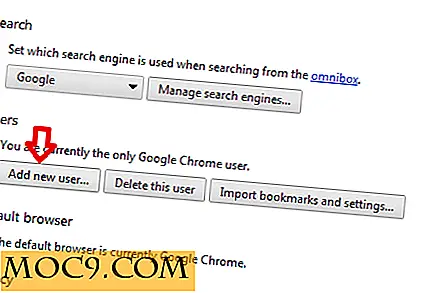De manier waarop notities op een iPad zouden moeten werken
Als ik een nikkel had voor elke Notes-app in de App Store, zou ik mogelijk een andere iPad kunnen kopen. Ik gebruik verschillende, omdat ik ze zowel voor schrijven gebruik, als voor de voor de hand liggende, opschrijven van notities. Ik ben op zoek geweest naar een goede basisnotitie-app en niet erg tevreden met de app die ik heb geprobeerd. CaptureNotes 2 is snel naar die plek verhuisd als een goede basisnotitie-app en zou ook heel goed kunnen worden gebruikt voor het schrijven.
CaptureNotes 2 werkt precies zoals notebooks en mappen doen vanuit onze papieren wereld, maar doet dit op de beste manier voor een iPad. Georganiseerde studenten hebben een map voor elk onderwerp en verschillende notitieblokken binnen. Ze hebben gekleurde vlaggen om belangrijke pagina's te noteren. Captured Notes heeft dat allemaal.

CaptureNotes 2 opent met uw "binders". Wanneer het voor de eerste keer wordt geopend, krijgt u een tutorial-map en een andere map die u kunt aanpassen en zelf kunt maken. Ik koos ervoor om de tutorial om duidelijke redenen te houden. U kunt deze naam op dit moment een naam geven en de naam ervan wijzigen, evenals de binders delen. Ze kunnen per e-mail worden verzonden of worden toegevoegd aan Evernote, Dropbox of iTunes. Het openen van een map geeft je een notitieboekje. Nogmaals, u kunt meerdere notitieblokken in elke map hebben.

Eenmaal in je notebook ziet het er precies zo uit als een notebook, en werkt het ook op dezelfde manier. U kunt uw aantekeningen typen en ze ook met de hand schrijven. Ik ben veel sneller aan het typen dan aan handschrift, dus hoewel handschrift altijd een goede optie lijkt, kies ik er altijd voor om het te typen. Het heeft ook een markeerstift en een gum. Ik gebruik wat er zou worden gedacht aan een "college-gelinieerd" notebookpapier als achtergrond, maar er is ook een "breed geordend" millimeterpapier, zowel groot als klein en blanco papier in een paar verschillende kleuren. Eén recensie klaagde dat het type niet lijn op regel stond op het papier, maar deze mensen hebben natuurlijk nooit echt notebookpapier getypt, want dat is precies hoe het werkt. Sjablonen worden ook als gemak verstrekt.

Afbeeldingen kunnen ook worden geïmporteerd vanuit uw camerarol of fotostream. Een groot pluspunt hierbij is dat het u de mogelijkheid biedt om de volledige afbeelding of een bijgesneden afbeelding te importeren. Te vaak knip ik een afbeelding bij, alleen om de volledige afbeelding te krijgen zodra deze in een andere app is geïmporteerd. CaptureNotes 2 lost dat op. Je kunt ook gekleurde vlaggen toevoegen om bepaalde gebieden of pagina's van je notities te markeren. Het heeft ook verschillende sets vlaggen om te gebruiken.

Om dit naar de eenentwintigste eeuw te verplaatsen, kunt u met de app ook audionotities toevoegen. Het is de beste manier om aantekeningen te maken in elke klas of vergadering. Je kunt ze opnemen en opschrijven. Wanneer je later terugkomt naar je aantekeningen, heb je alles wat je nodig hebt van je klas of vergadering. U kunt meerdere audiobestanden opnemen, waarbij ze allemaal worden opgeslagen in een kleine kleine archiefkast.

Er is een vreemde scrolfunctie in de app. Omdat u notities moet kunnen schrijven, beperkt dit de gebaren die u bent toegestaan. Als u door het document wilt bladeren, moet u het pictogram linksonder gebruiken, waardoor een ingezoomde afbeelding van de pagina wordt weergegeven. Met behulp van de pijlen scrol je door de pagina om bij het gewenste gebied te komen. Het duurde een paar minuten om me te oriënteren, maar dat was alles. Ik kwam er toen achter hoe ik snel kon bewegen.

U kunt deze notities echter en wanneer u maar wilt delen. U kunt dit doen op bindmiddelniveau, op notebookniveau of zelfs op paginaniveau. In de notebook krijgt u extra keuzes, zoals welke pagina's u wilt delen en hoe u wilt dat deze de afbeeldingen en audiobestanden verzendt. Bovendien kunt u ervoor zorgen dat de achtergrond niet wordt verzonden en alleen de notities worden verzonden.
Dit is een notities-app die werkt zoals het hoort op een iPad. Het zijn niet alleen rechte notities, het maakt gebruik van de opties die je hebt, zoals audio en afbeeldingen importeren. De opties zijn zo talrijk dat u het kunt laten werken zoals u het nodig hebt.